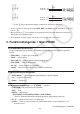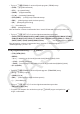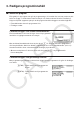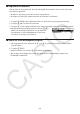User Manual
Table Of Contents
- Innehåll
- Komma igång — Läs det här först!
- Kapitel 1 Grundläggande funktioner
- Kapitel 2 Manuella beräkningar
- Kapitel 3 Listfunktionen
- Kapitel 4 Ekvationer
- Kapitel 5 Grafritning
- 1. Exempelgrafer
- 2. Kontrollera vad som visas på en grafskärm
- 3. Rita en graf
- 4. Lagra en graf i bildminnet
- 5. Rita två grafer på samma skärm
- 6. Manuella grafer
- 7. Använda tabeller
- 8. Dynamiska grafer
- 9. Grafer och rekursionsformler
- 10. Rita en graf av en konisk sektion
- 11. Ändra en grafs utseende
- 12. Funktionsanalys
- Kapitel 6 Statistikgrafer och beräkningar
- 1. Innan du använder statistiska beräkningar
- 2. Beräkna och rita statistiska data för en variabel
- 3. Beräkna och rita statistisk data för variabelpar
- 4. Utföra statistiska beräkningar
- 5. Tester
- 6. Konfidensintervall
- 7. Fördelning
- 8. Inmatnings och utmatningstermer för test, konfidensintervall och fördelning
- 9. Statistisk formel
- Kapitel 7 Finansiella beräkningar (TVM)
- Kapitel 8 Programmering
- Kapitel 9 Kalkylblad
- Kapitel 10 eActivity
- Kapitel 11 Minneshanterare
- Kapitel 12 Systemhanterare
- Kapitel 13 Datakommunikation
- Kapitel 14 PYTHON (endast fx-9860GIII, fx-9750GIII)
- Kapitel 15 Fördelning (endast fx-9860GIII, fx-9750GIII)
- Bilaga
- Examinationslägen (endast fx-9860GIII/fx-9750GIII)
- E-CON3 Application (English) (fx-9860GIII, fx-9750GIII)
- 1 E-CON3 Overview
- 2 Using the Setup Wizard
- 3 Using Advanced Setup
- 4 Using a Custom Probe
- 5 Using the MULTIMETER Mode
- 6 Using Setup Memory
- 7 Using Program Converter
- 8 Starting a Sampling Operation
- 9 Using Sample Data Memory
- 10 Using the Graph Analysis Tools to Graph Data
- 11 Graph Analysis Tool Graph Screen Operations
- 12 Calling E-CON3 Functions from an eActivity
8-8
2. Tryck på 6( g) 3(SV • AS).
• Detta startar konverteringen till en textfil. Meddelandet ”Complete!” visas när
konverteringen har slutförts. Stäng meddelandedialogrutan genom att trycka på J.
• Textfilen sparas i lagringsminnets mapp PROGRAM, med samma namn som den
ursprungliga filen, med undantag för vissa speciella tecken. Information om undantag av
speciella tecken finns i ”Regler för konvertering av program och textfiler” (sida 8-7).
Viktigt!
Ett lösenordsskyddat program kan inte konverteras till en textfil.
u Automatisk konvertering av textfiler till program
När du avbryter USB-anslutningen mellan räknaren och datorn kommer alla textfiler som
överfördes från datorn till lagringsminnet\@MainMem\PROGRAM\ under anslutningen att
konverteras automatiskt till program och sparas i räknarens huvudminne.
Mer information finns i ”Överföra data mellan räknaren och en persondator” (sida 13-4).
u Konvertera en textfil till ett program
Viktigt!
Med hjälp av proceduren nedan för att konvertera en textfil till ett program skapas ett program
som sparas med ett namn som är detsamma som den ursprungliga filen, med undantag
för vissa speciella tecken. Information om undantag av speciella tecken finns i ”Regler för
konvertering av program och textfiler” (sida 8-7).
Om det redan finns ett program i minnet med samma namn som programmet som skapats
under konverteringen kommer det befintliga programmet att skrivas över automatiskt av det
nya programmet. Om du inte vill att det befintliga programmet ska skrivas över använder du
programlistan för att ändra namnet innan du utför den här proceduren.
1. Kopiera den textfil du vill konvertera till ett program till rotkatalogen i räknarens
lagringsminne.
• Information om hur man kopierar filer från en dator eller en annan räknare till den här
räknarens lagringsminne finns i ”Kapitel 13 Datakommunikation”.
2. Öppna läget PRGM i huvudmenyn.
3. I programlistan trycker du på 6( g) 4(LOAD).
• Då visas en lista med mappar och textfiler som redan finns i lagringsminnets rotkatalog.
4. Använd f och c för att flytta markeringen till den fil du vill konvertera och tryck sedan på
1(OPEN).